文章详情页
Win10显卡驱动更新的方法
浏览:94日期:2022-10-24 16:50:33
每一个Windows系统都给我们带来不一样的体验,从WinXP系统到Win10系统都是不一样的体验。最近,有用户升级到Win10系统后,显卡驱动还是之前版本的驱动,想更新显卡驱动,但不知道怎么更新?那Win10显卡驱动如何更新呢?现在小编就和大家说一下Win10显卡驱动更新的方法。
步骤如下:
一、使用系统自带的方式更新驱动
1、我的电脑右键如图所示进入设备管理器。
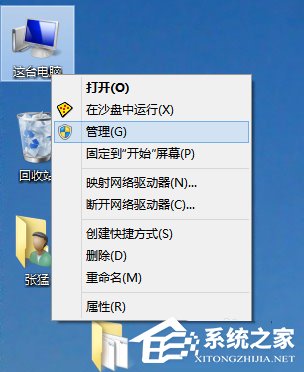
2、进入设备管理器中看到黄色的感叹号,说明驱动没有安装或者安装的不正确。
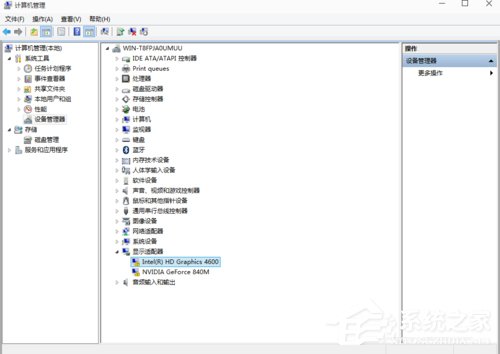
3、点击更新驱动程序软件即可自动安装驱动(在联网的环境下)。
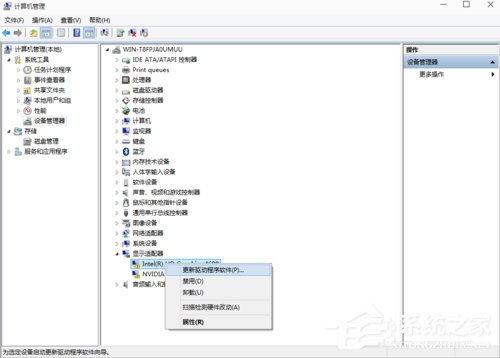
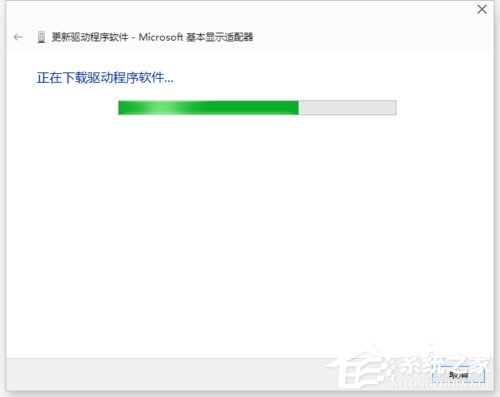
4、注意如果你的驱动安装过了但显示的是黄色感叹号说明你的驱动安装的有问题,需要删除驱动重新安装。然后进行步骤3重新安装驱动。
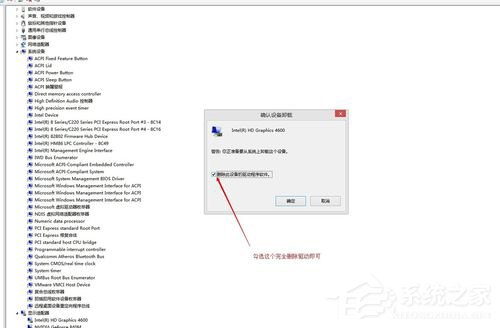
二、使用《360驱动大师》安装驱动
安装《360驱动大师》后直接更新驱动即可。要使用最新的驱动大师保证软件最佳的兼容性。
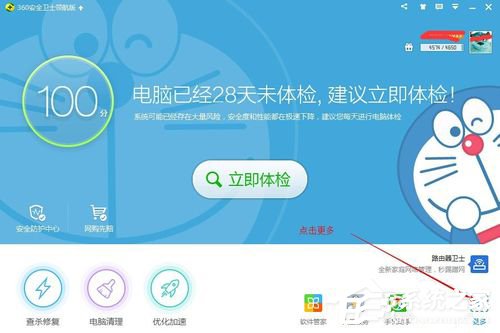
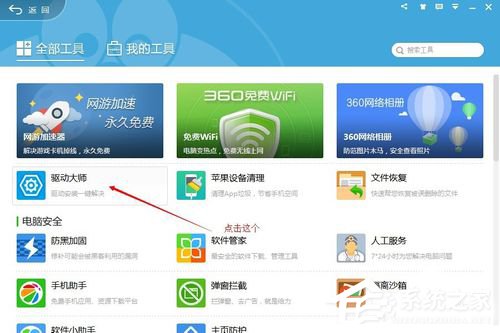
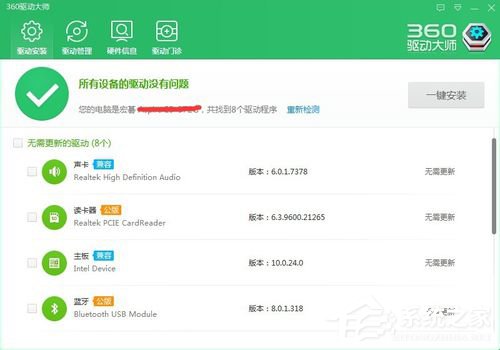
上述也就是小编给大家介绍的Win10显卡驱动更新方法的内容了;还不知道怎么更新显卡驱动的,可以参考上述的方法去更新,希望能够帮助到你们。
相关文章:
排行榜

 网公网安备
网公网安备